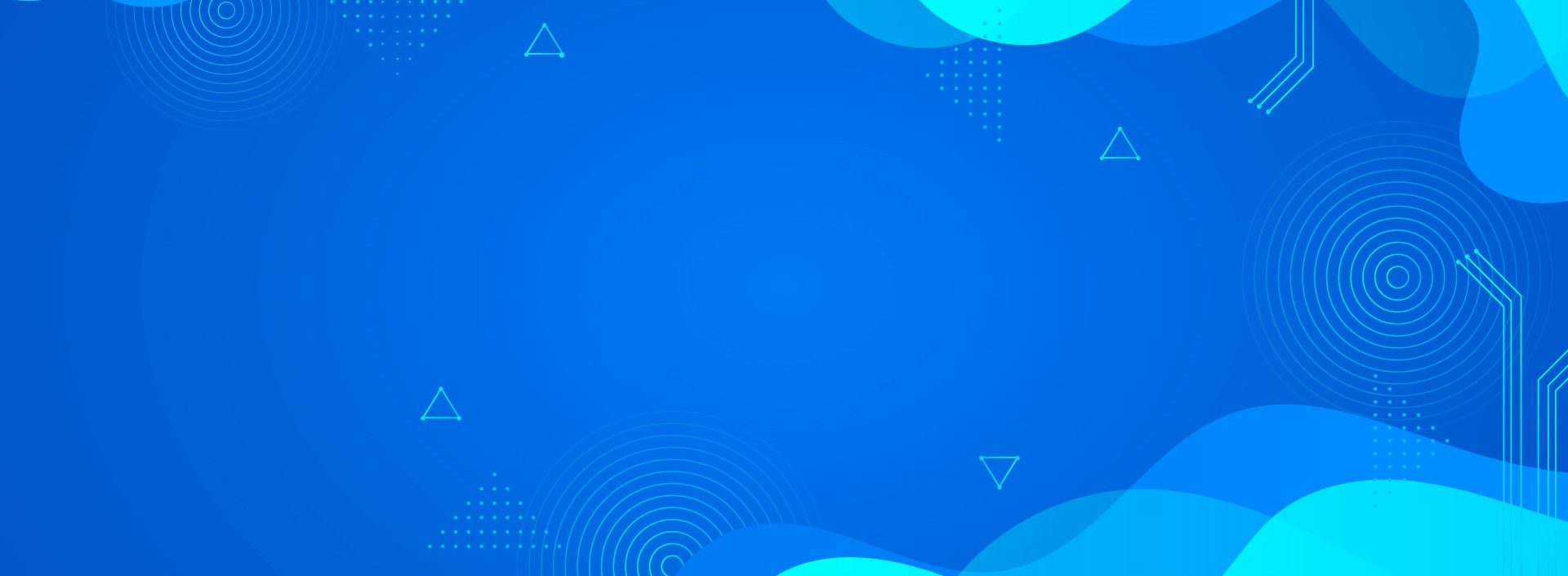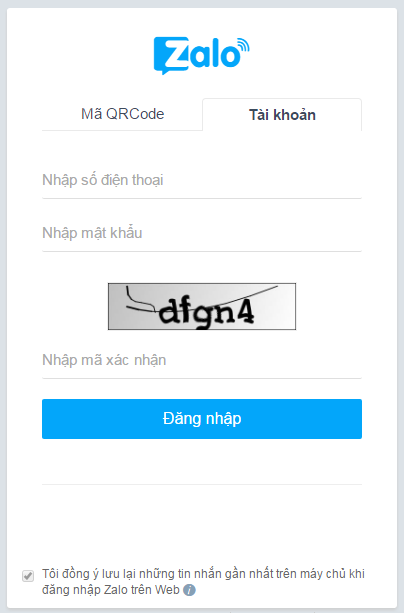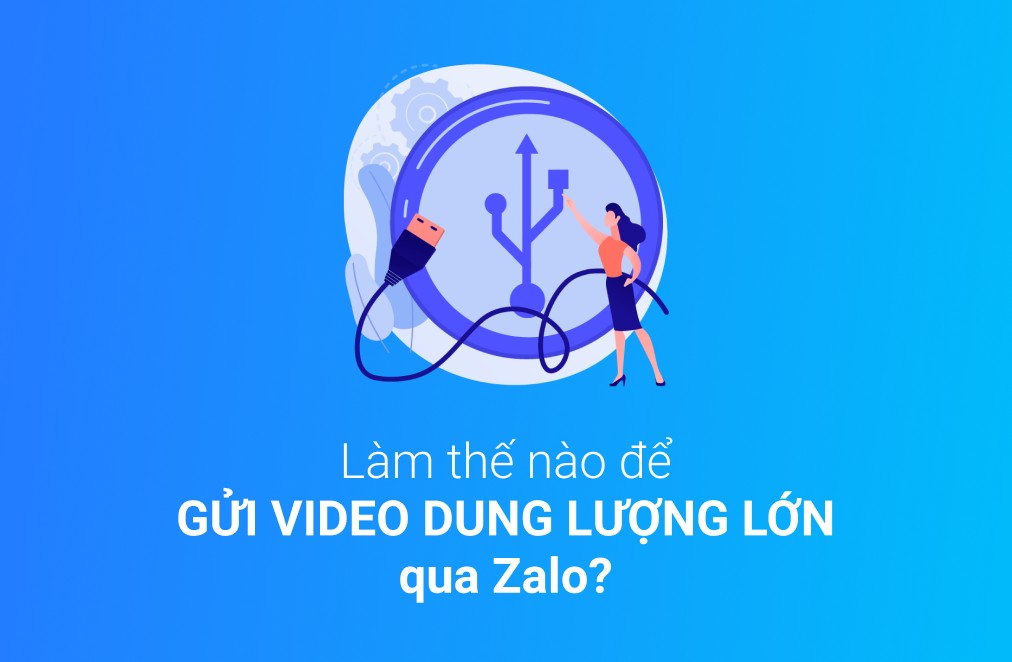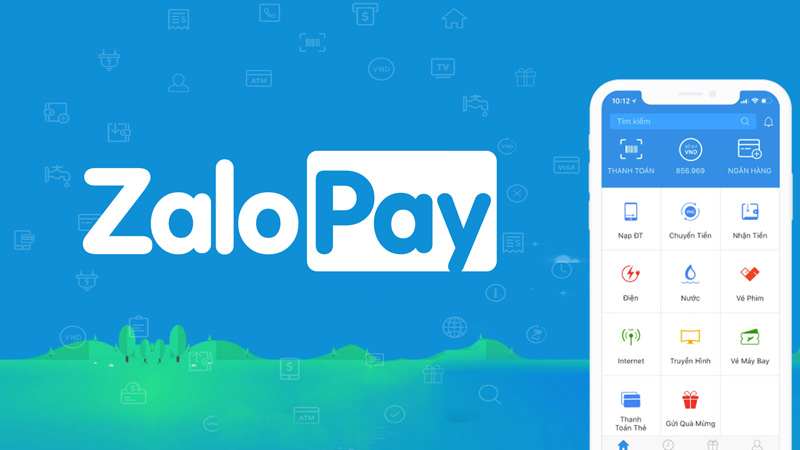Phiên bản Zalo mới nhất đã cập nhật tính năng cho phép người dùng đăng nhập nhiều tài khoản Zalo trên cùng 1 thiết bị điện thoại. Các tin nhắn trò chuyện sẽ được giữ nguyên và đồng bộ, những thiết lập tài khoản không có bất cứ sự khác biệt nào khi chúng ta đổi tài khoản.
Bài viết dưới đây sẽ hướng dẫn bạn đọc cách đăng nhập nhiều tài khoản zalo trên máy tính, điện thoại. Cùng theo dõi nhé!
Hướng dẫn đăng nhập nhiều tài khoản Zalo trên máy tính
Sử dụng Zalo web với Cửa sổ ẩn danh
Zalo Web là phiên bản của Zalo chạy trên các trình duyệt như Google Chrome, Firefox, Cốc Cốc,… Khi sử dụng Zalo Web chúng ta vẫn có thể thoải mái nhắn tin, gửi tài liệu cho bạn bè thông qua tài khoản cá nhân của mình. Điều này sẽ giúp người dùng nhận được tin nhắn nhanh chóng mà không cần cài đặt Zalo, hay ngay cả khi hai phiên bản Zalo trên điện thoại và máy tính gặp sự cố.
Để đăng nhập tài khoản Zalo trên Zalo web, chúng ta truy cập địa chỉ chat.zalo.me (chứ không phải là zalo.com.vn, hay zalo.com, zalo.vn, mọi người lưu ý nhé) và đăng nhập theo 2 phương thức:
- Quét mã QR
- Đăng nhập với Số điện thoại
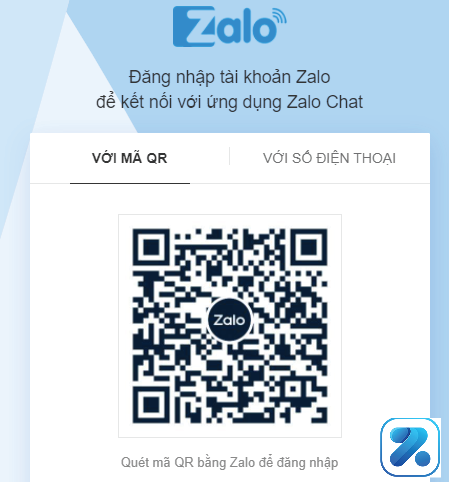
Để đăng nhập được nhiều tài khoản trên Zalo web, chúng ta cần mở Web theo dạng Cửa sổ ẩn danh.
Tại Icon Ứng dụng Web trên thanh Taskbar, bạn click chuột phải và chọn Cửa sổ ẩn danh mới và truy cập địa chỉ Zalo web là được. Muốn mở bao nhiêu Zalo web thì mở bằng đó Cửa sổ ẩn danh.
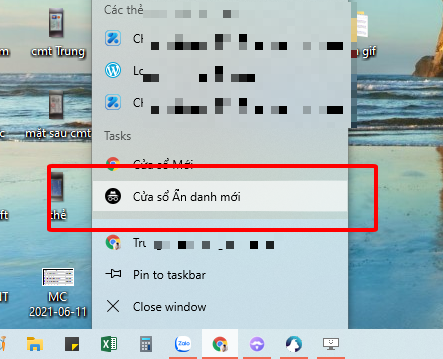
Với cách đăng nhập này sẽ bất tiện 1 chút, do sử dụng Web ẩn danh, nên khi chúng ta thoát trang web thì các tài khoản sẽ không được lưu trữ và bạn sẽ phải đăng nhập lại mỗi lần mở web.
Thiết tạo Profile với Chrome
Có lẽ thứ tiện ích nhất với tôi khi sử dụng các ứng dụng Chrome, chính là Ghi nhớ các ứng dụng thường dùng và Mật khẩu. Vậy nên, nếu bạn có 1 trí nhớ không tốt thì hãy áp dụng Thiết tạo Profile với Chrome nhé. Không phải tải ứng dụng Zalo về máy, mà đăng nhập sử dụng trực tiếp trên website luôn.
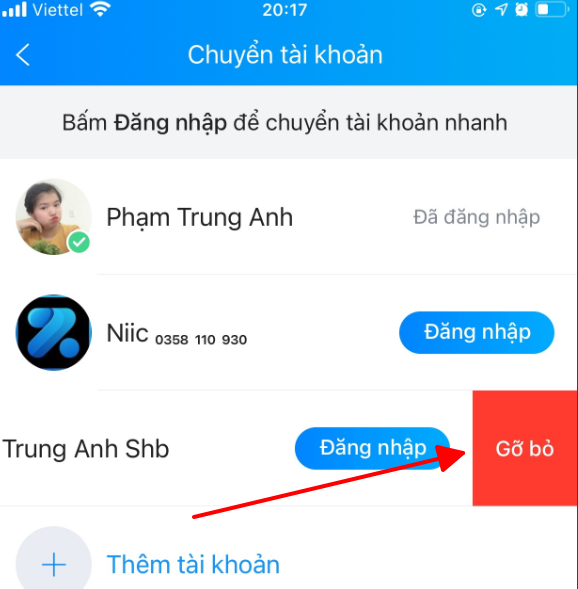
Áp dụng cho cả Google Chrome và Cốc cốc, bạn có thể tham khảo hướng dẫn đăng nhập nhiều tài khoản zalo trên web như sau:
Bước 1: Bạn cần mở trình duyệt lên. Khi màn hình giao diện đã hiện ra thì bạn hãy tìm đến mục Menu và tiếp theo là chọn biểu tượng người dùng >> Thêm
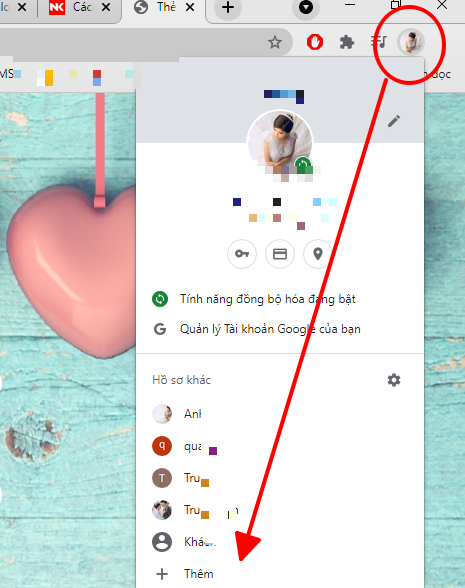
Bước 2: Tại đây, bạn đăng nhập tài khoản gmail của mình vào, khi đăng nhập thành công, các bạn có thể Đồng bộ hóa tài khoản hoặc không, sẽ được chuyển tới giao diện Website mới.
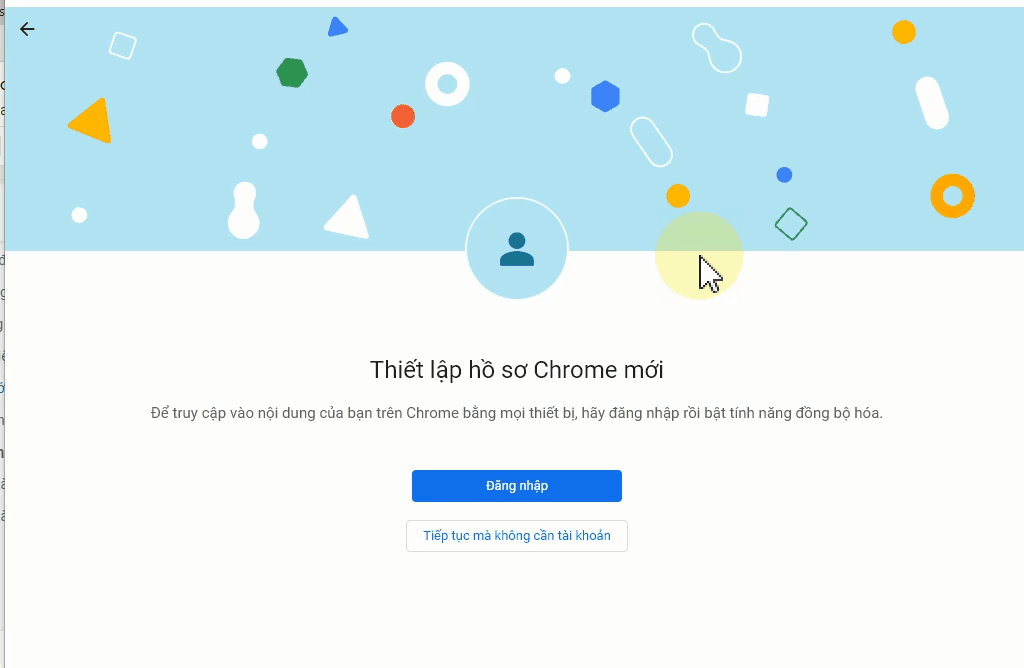
Bước 3: Bạn truy cập chat.zalo.me để đăng nhập tài khoản zalo theo Mã QR/Số điện thoại.
Mỗi lần muốn đăng nhập 1 tài khoản zalo mới, chỉ cần đổi tài khoản người dùng trên Google Chrome/Cốc cốc và đăng nhập tài khoản Zalo, sẽ không phải thao tác lại bước đăng nhập nữa.
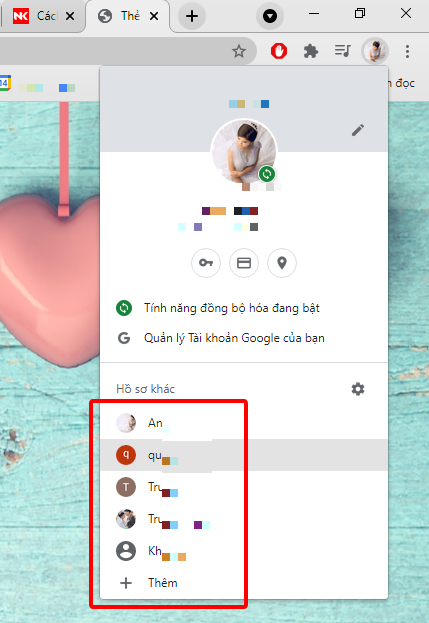
Sử dụng ứng dụng Rambox
Ngày trước phần mềm hỗ trợ đăng nhập nhiều tài khoản Zalo trên máy tính như All In One – 1 app miễn phí từ Google, nhưng hiện tại ứng dụng này không còn hỗ trợ Zalo nữa. Và Rambox ra đời giải quyết được vấn đề của All in one.
Rambox là ứng dụng có thể tận dụng các tính năng của nhiều dịch vụ nhắn tin và gửi email phổ biến nhất hiện nay. Người dùng sẽ cảm thấy vô cùng dễ chịu khi chỉ cần nhìn vào một cửa sổ duy nhất của ứng dụng hữu ích này.
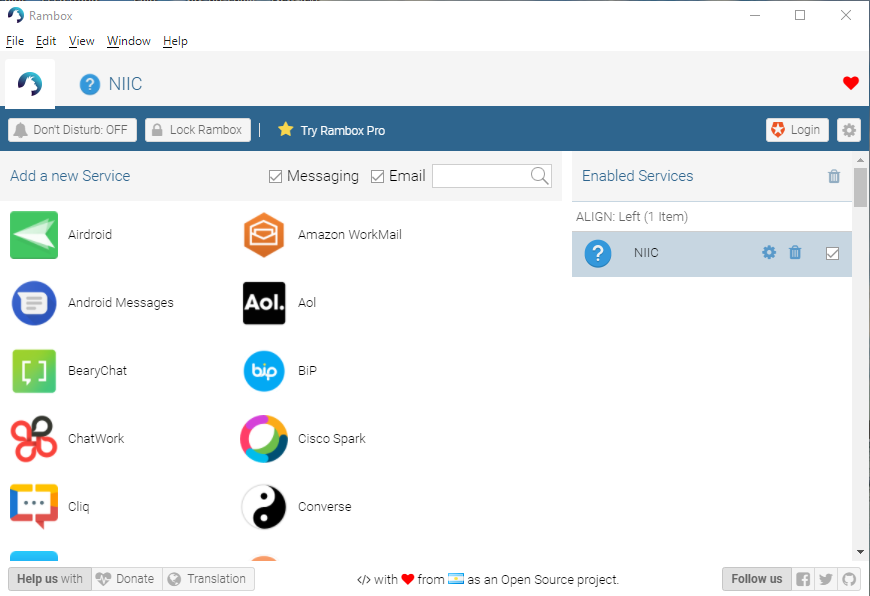
Giao diện của Rambox
Hướng dẫn cài đặt Rambox
Bước 1. Để đăng nhập nhiều tài khoản Zalo trên Rambox, chúng ta cần tải phần mềm về trước tại https://rambox.app/#home
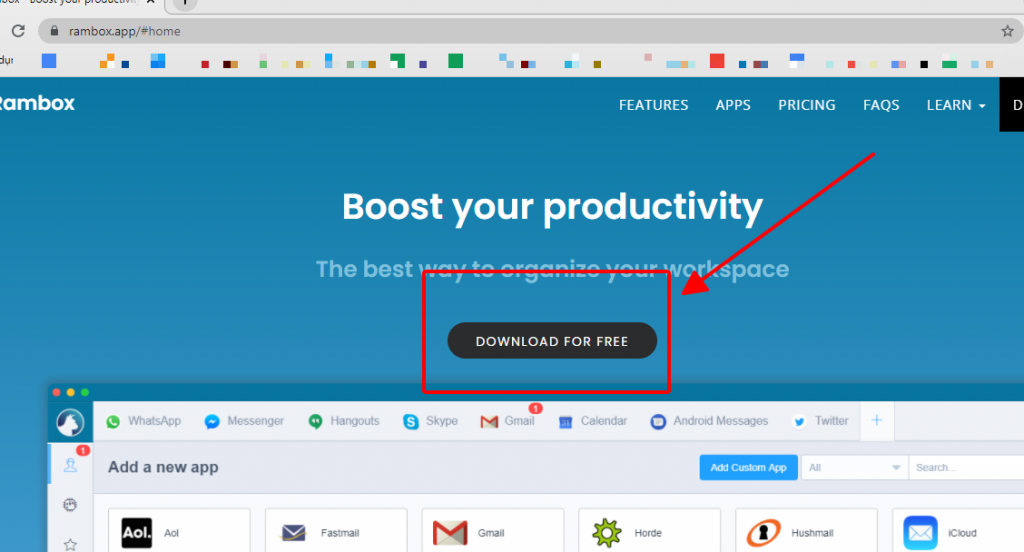
Bước 2: Truy cập Thư mục chứa Rambox, kích đúp chuột vào app Rambox >> Run
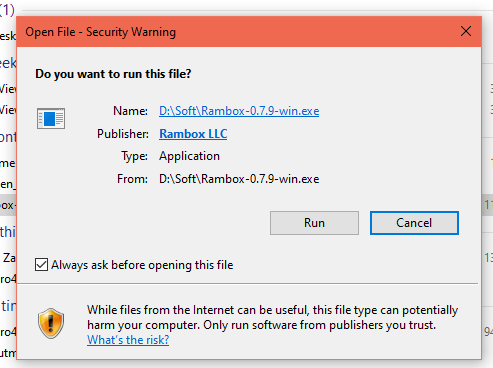
Bước 3: Chỉ cài trên máy bạn thì chọn Only for me >> Install
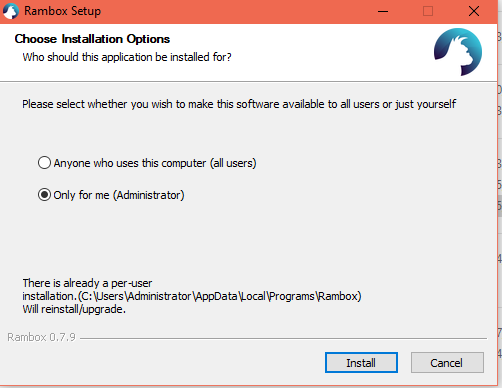
Bước 4: Đợi App tự cài đặt xong thì bấm Cancel. Lúc này ứng dụng đã được hiển thị trên màn hình máy tính. Bạn kích đúp vào sử dụng bình thường

Như vậy là chúng ta đã hoàn tất cài đặt Rambox, bắt tay vào sử dụng nào!
Hướng dẫn đăng nhập nhiều tài khoản zalo trên Rambox
Rambox là 1 ứng dụng hỗ trợ dịch vụ nhắn tin cho rất nhiều mạng xã hội khác, nhưng lại không có sẵn Zalo. Đừng lo, chúng ta có thể tự thiết lập Zalo trên Rambox theo các bước sau.
Bước 1: Đầu tiên phải mở ứng dụng Rambox lên trước, các bạn kéo xuống dưới, thấy 1 dòng _Custum Service – tích chọn nó nhé.

Bước 2: Sau khi tích chọn _Custom Service sẽ xuất hiện hộp thoại, bạn copy paste link truy cập của chat.zalo.me >> chọn Add _Custom Service.
Với phần Name, bạn có thể điền tên hoặc số điện thoại sử dụng Zalo cho dễ nhớ và dễ phân biệt giữa các tài khoản.
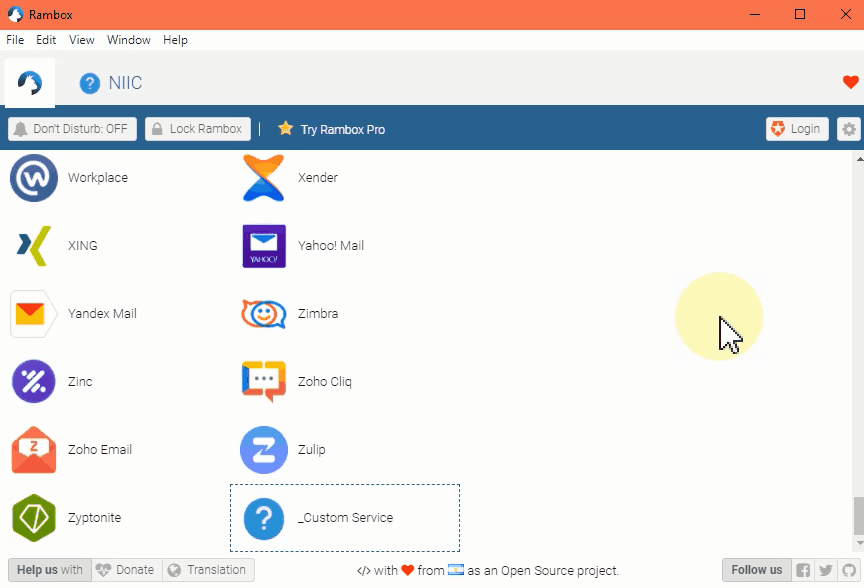
Bước 3: Sau khi Add xong thì bạn đăng nhập tài khoản Zalo bằng mã QR/ Số điện thoại để sử dụng các tính năng Zalo trên máy tính nhé.
Để mở thêm các cửa số Zalo khác thì làm tương tự từ bước 1.
*Lưu ý: Ứng dụng Rambox không phải là miễn phí, nhưng nếu bạn sử dụng ít tài khoản Zalo ( <10 tài khoản hoặc ít hơn) thì sẽ miễn phí. Tham khảo bảng giá Rambox chi tiết tại https://rambox.app/#pricing
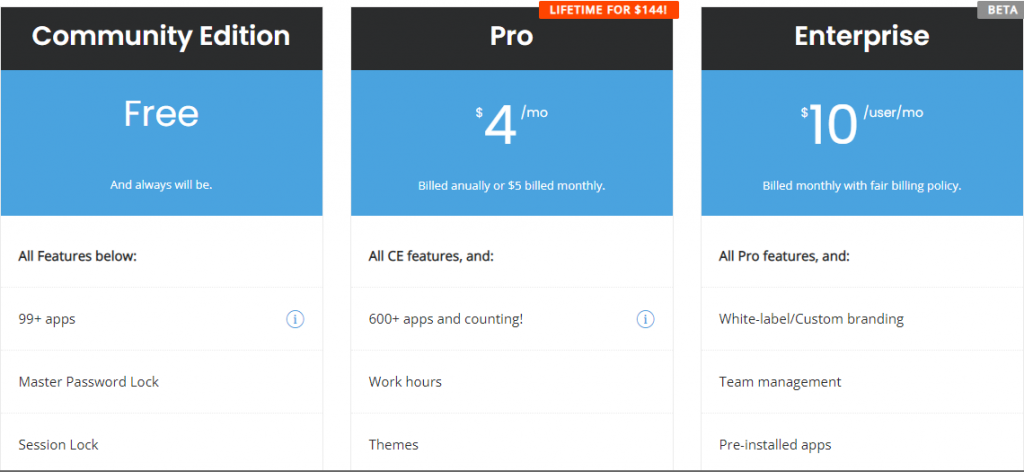
Sử dụng Ứng dụng Ferdi để đăng nhập nhiều tài khoản zalo
Sau Rambox, chúng ta có thể tham khảo thêm 1 ứng dụng tuyệt vời nữa, chính là Ferdi – Chương trình này là một nhánh trực tiếp của Franz, dựa trên mã của nó, cung cấp cho người dùng tất cả các chức năng và tính năng hoàn toàn miễn phí. Đặc biệt, ứng dụng này có hỗ trợ sẵn Zalo và sử dụng hoàn toàn MIỄN PHÍ (tới thời điểm hiện tại).
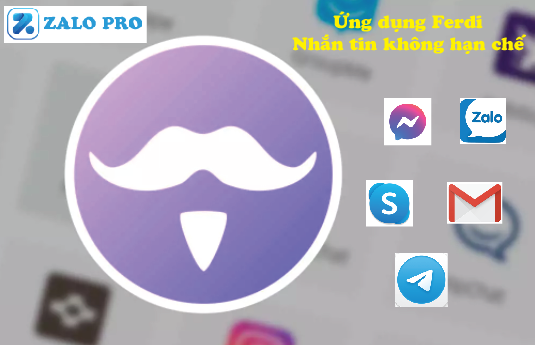
Hướng dẫn tải về Ferdi và đăng nhập nhiều tài khoản Zalo trên Ferdi
Bước 1: Các bạn truy cập link: https://getferdi.com/ >> Nhận Ferdi để tải ứng dụng về
Bước 2: Tải xong rồi thì mở lên cài đặt như bình thường
Bước 3: Sau khi cài đặt hoàn tất, sẽ hiển thị giao diện như sau, các bạn kéo xuống dưới cùng sẽ nhìn thấy ứng dụng Zalo, hoặc gõ trên thanh tìm kiếm Zalo là ra.
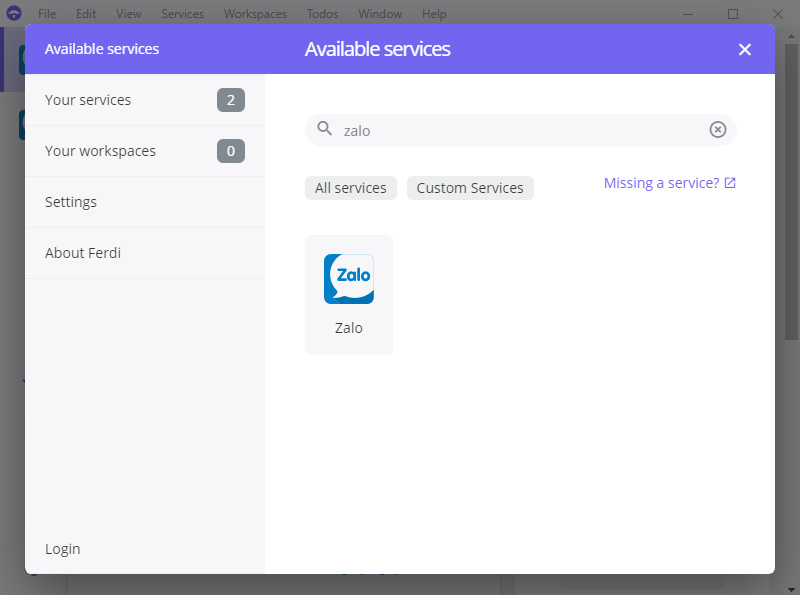
Kiểm tra các thiết bị của mình tại Your Service và thêm Zalo mới tại dấu ( + )
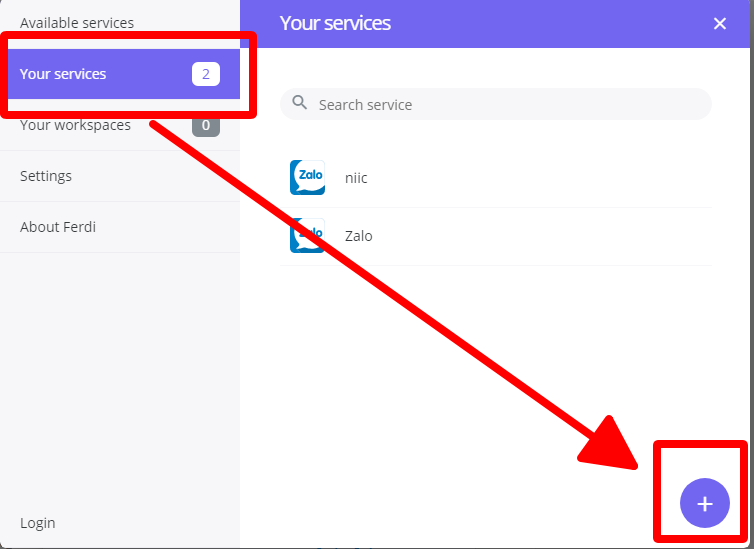
Sau khi thêm mới các Zalo, các bạn đăng nhập tài khoản Zalo bằng mã QR/Số điện thoại. Rất nhanh và tiện lợi đúng không nào?
À, nhớ chọn dấu ( X ) tắt hộp thoại thêm Service để vào giao diện chính đăng nhập Zalo nhé.
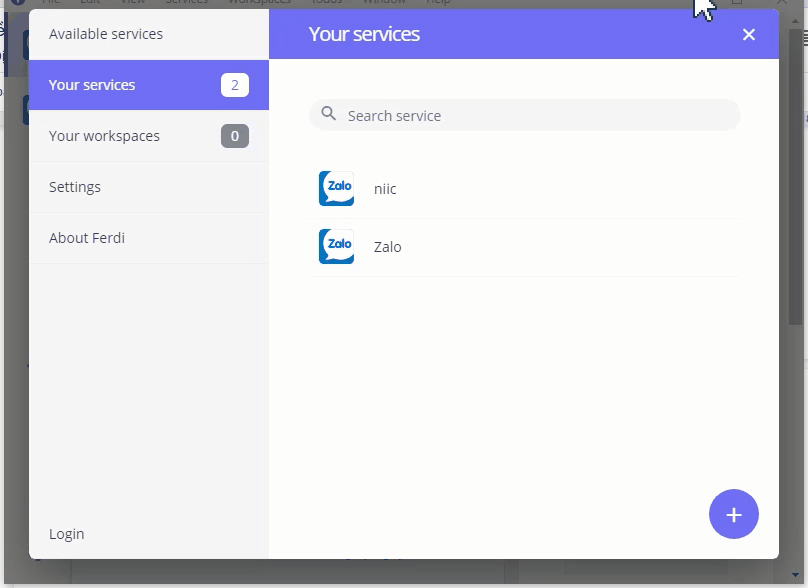
Sử dụng Giả lập điện thoại để đăng nhập nhiều tài khoản Zalo
Bạn muốn sử dụng full tính năng của Zalo trên máy tính, nhưng các ứng dụng hỗ trợ đăng nhập zalo trên máy tính chỉ hỗ trợ 1 phần tính năng, vậy bạn có thể tham khảo việc sử dụng giả lập điện thoại để đăng nhập nhiều tài khoản zalo trên máy tính.
Có rất nhiều phần mềm giả lập được phát triển với nhiều tính năng, giao diện bắt mắt như Gameloop, Bluestack, NoxApp Player, Memu Play, LD Player, … Hiện Zalo Pro đang sử dụng kết hợp với giả lập Leapdroid, giao diện cực kì đơn giản, dễ sử dụng, chạy trơn tru và ổn định hơn so với các ứng dụng khác. Tuy nhiên, có 1 số lượng nhỏ ứng dụng không được hỗ trợ trong giả lập này.
Để đăng nhập được nhiều tài khoản zalo trên Giả lập Android, cùng làm theo hướng dẫn sau nhé.
Bước 1: Tải ứng dụng giả lập LDplayer tại: https://vn.ldplayer.net/. Giao diện của Website giả lập này khá đẹp và bắt mắt. Nếu các bạn muốn sử dụng giả lập khác, hãy tìm kiếm trên google, tải và cài đặt theo hướng dẫn.
Bước 2: Mở LDPlayer4.0_vn_4029_ld lên và cài đặt theo chu trình
Bước 3: Thiết lập giao diện
Tại đây, bạn có thể để nguyên giao diện của máy tính bảng hoặc đổi lại kích thước về điện thoại.
Bước 4: Đăng nhập tài khoản Google play.
Bước 5: Tải ứng dụng Zalo về và đăng nhập sử dụng như trên điện thoại
Phiên bản Zalo cao nhất trong LDplayer đang hỗ trợ là 21.09.01, nên vẫn hỗ trợ tối đa được các tính năng của Zalo hiện tại (21.9.2) trên PC và điện thoại.
Zalo bảo mật khá chặt chẽ nên bạn chỉ đăng nhập 1 tài khoản Zalo trên 1 thiết bị giả lập, muốn đăng nhập nhiều Zalo cùng 1 lúc, tham khảo hướng dẫn nhân bản LDplayer tại đây:
https://youtu.be/Tt9tuCEvjr0
Hướng dẫn đăng nhập nhiều tài khoản zalo trên điện thoại
Khi không có máy tính hỗ trợ đăng nhập nhiều Zalo, chúng ta có thể tận dụng ngay với chiếc điện thoại nhỏ mà có võ này. Cùng tìm hiểu nhé!
Đăng nhập nhiều tài khoản trên zalo với ứng dụng Zalo
Như đã giới thiệu ở phần mở đầu, phiên bản Zalo mới nhất đã cập nhật tính năng cho phép người dùng đăng nhập nhiều tài khoản Zalo trên cùng 1 thiết bị điện thoại. Các tin nhắn trò chuyện sẽ được giữ nguyên và đồng bộ, những thiết lập tài khoản không có bất cứ sự khác biệt nào khi chúng ta đổi tài khoản.
Tuy nhiên, khi sử dụng zalo trên app điện thoại này thì không thể đăng nhập song song các tài khoản được. Zalo cho phép đăng nhập tối đa 3 tài khoản trên ứng dụng, và sẽ đăng nhập luân phiên nhau.
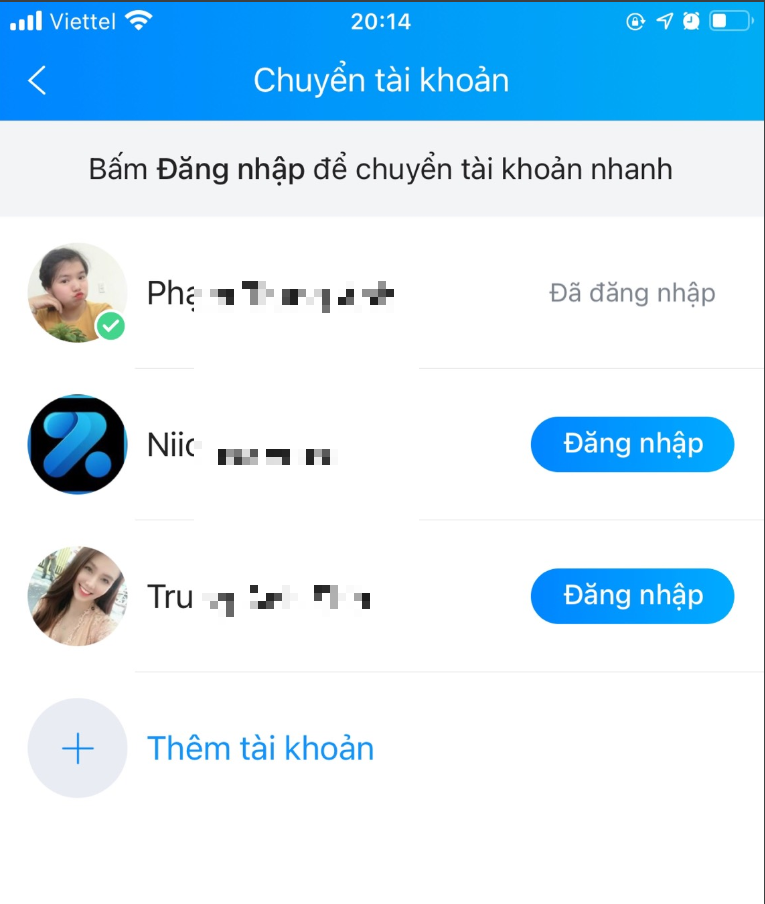
Muốn thêm tài khoản mới, bạn cần gạt 1 tài khoản bất kì sang trái để hiển thị Gỡ bỏ >> Thêm tài khoản mới
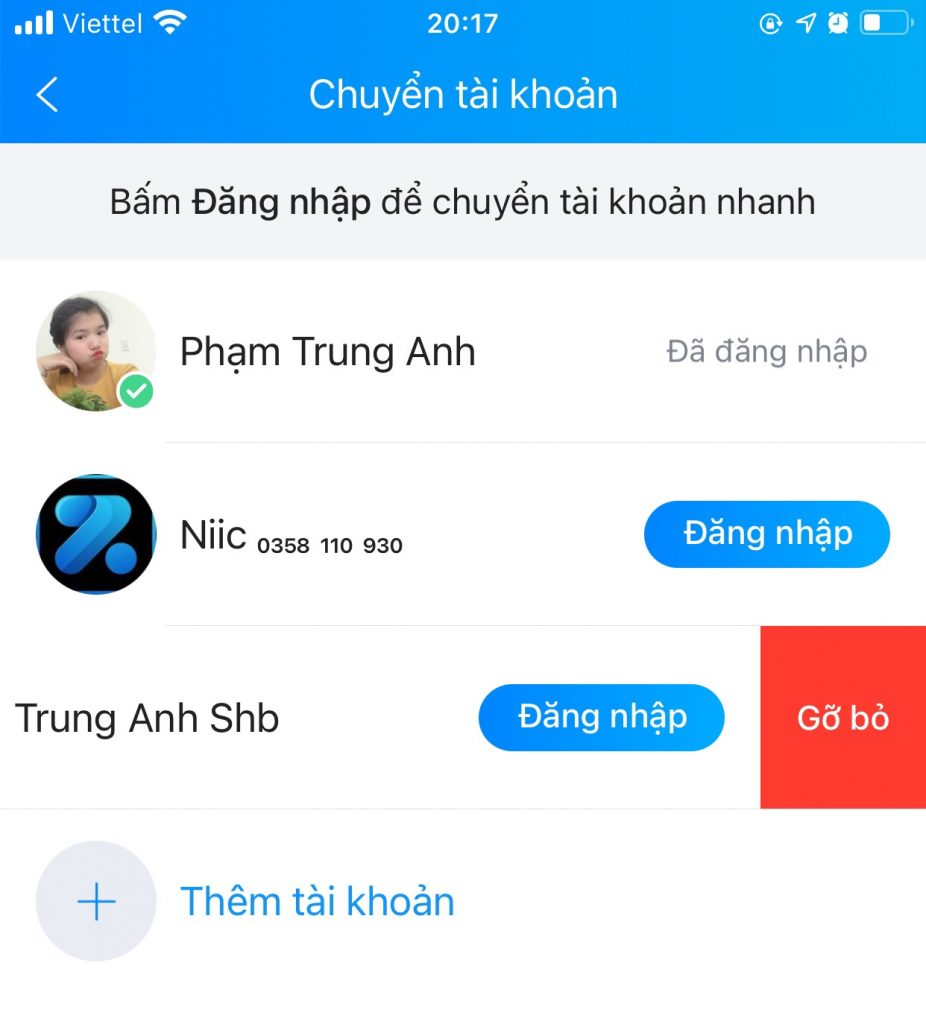
Đăng nhập nhiều tài khoản zalo với hệ điều hành Android
Sử dụng Ứng dụng Parallel
Có khá nhiều ứng dụng hỗ trợ đăng nhập nhiều tài khoản zalo trên hệ điều hành Android (tối đa 2 tài khoản cùng lúc), nhưng để sử dụng miễn phí thì hãy tham khảo Ứng dụng Parallel Space. Bạn có thể sẽ khó chịu khi quảng cáo hiển thị lúc truy cập vào ứng dụng này.
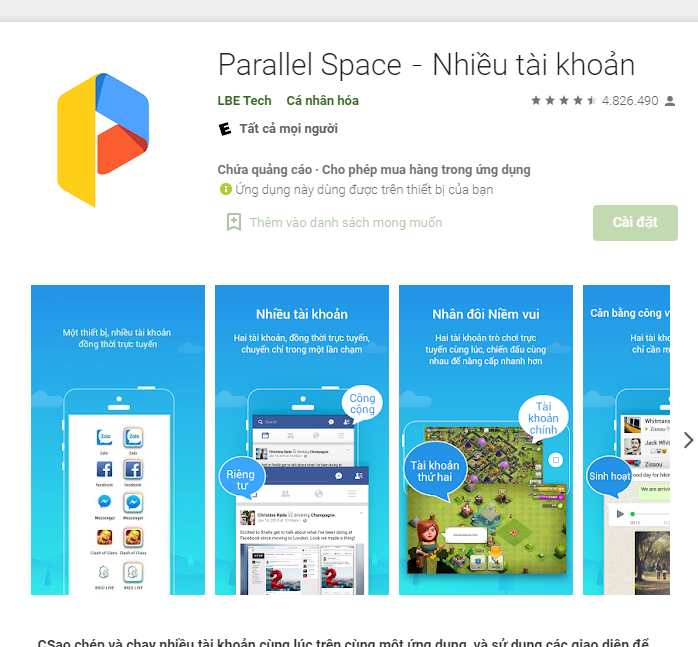
Bước 1: Vào CHPlay và tải ứng dụng về.
Bước 2: Cài đặt theo chu trình của ứng dụng
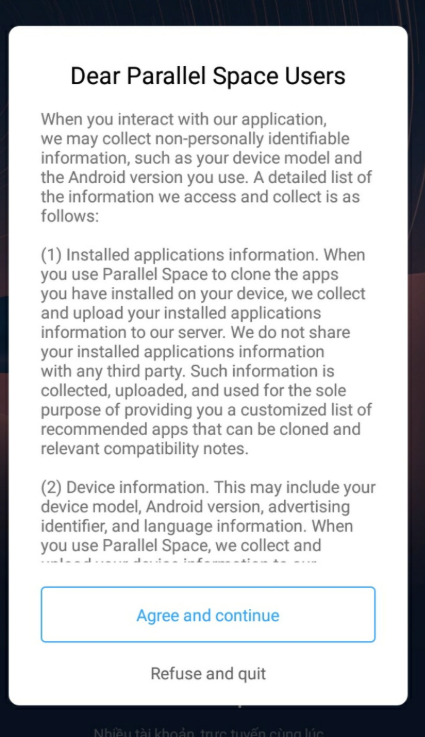
Bước 3: Sau khi cài đặt xong sẽ hiển thị giao diện thêm ứng dụng cần vào Parallel, tại đây bạn chọn ứng dụng Zalo hoặc ứng dụng nào bạn muốn.
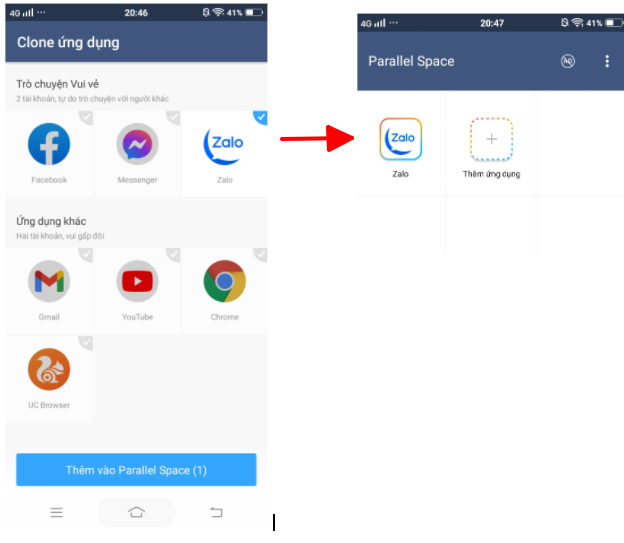
Bước 4: Đăng nhập tài khoản Zalo và sử dụng.
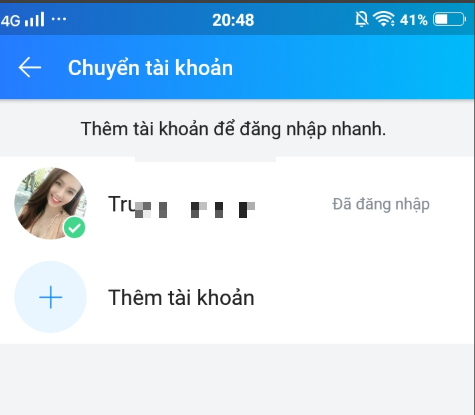
Sử dụng Nhân bản ứng dụng trong máy HĐH Android
Bước 1: Vào cài đặt của máy và tìm mục Nhân bản ứng dụng

Bước 2: Chọn ứng dụng cần nhân bản
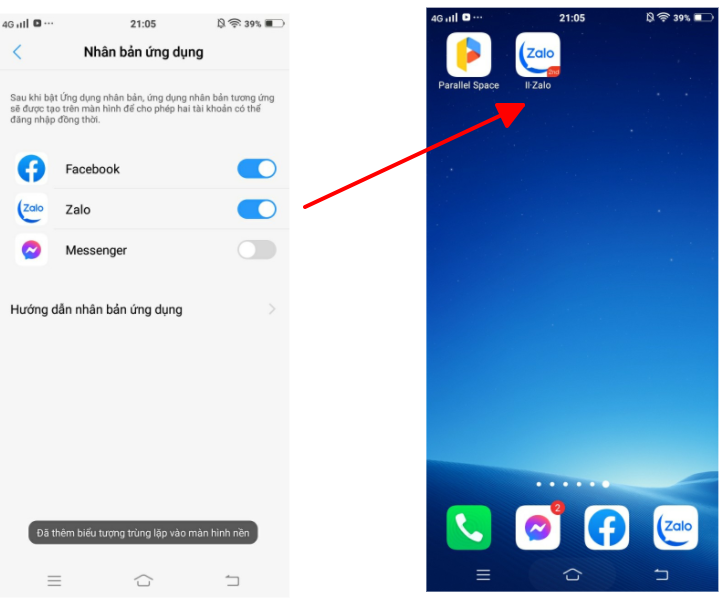
Bước 3: Đăng nhập và sử dụng
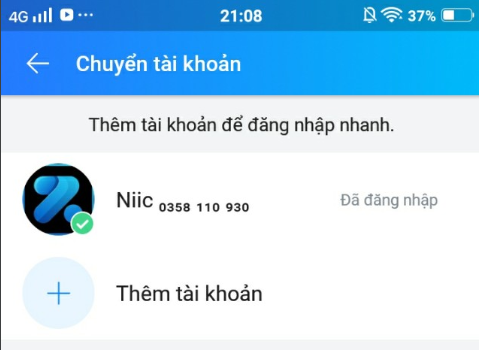
Kết
Qua bài viết này, có lẽ chúng ta đã có khá nhiều cách để đăng nhập nhiều tài khoản zalo trên một thiết bị. Hãy kết hợp chúng một cách phù hợp và tận dụng triệt để, để đẩy mạnh Marketing đem lại lợi nhuận tối đa nhé.
Chúc bạn thành công!